當前位置:首頁 > 幫助中心 > 自己重裝系統詳細步驟教程,怎么自己重裝系統
自己重裝系統詳細步驟教程,怎么自己重裝系統
在需要重裝系統的時候,擔心一些網上個人封裝的鏡像系統有問題怎么辦?很簡單,選擇使用u盤啟動盤來安裝系統就可以了,因為它可以使用原版的系統鏡像來操作。通過它來安裝的系統,就可以保證不會存在什么安全隱患,自然就不用擔心有問題了。這里,小編推薦使用大白菜u盤啟動盤來操作,下面就一起來看看自己重裝系統詳細步驟教程吧。

怎么自己重裝系統
第一步:u盤啟動盤制作
1、打開電腦接入u盤,搜索并下載正版大白菜U盤啟動盤制作工具。

2、在u盤啟動盤制作界面,一般默認設置,直接點擊一鍵制作成usb啟動盤。

3、制作u盤啟動盤涉及系統文件,下載操作之前,先關閉殺軟。
第二步:u盤啟動電腦設置
1、這里是常見電腦品牌對應的u盤啟動快捷鍵表格,先查詢,再進行后續操作。

2、U盤啟動盤接入電腦后,直接重啟并通過U盤啟動快捷鍵進入啟動設置界面,選中usb選項并按下回車鍵。
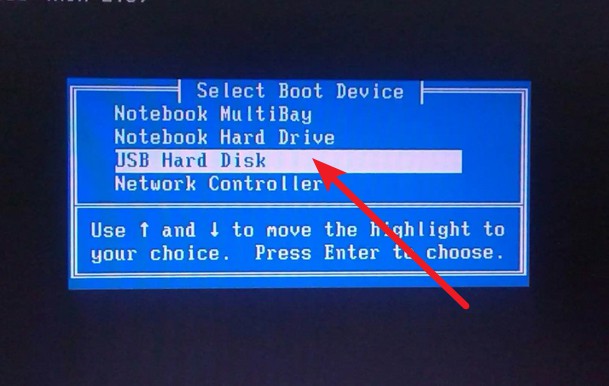
3、接著,選中大白菜u盤主菜單中的【1】,回車即可進入u盤系統桌面,準備重裝系統。

第三步:u盤啟動盤裝系統
1、在大白菜winpe桌面中,打開裝機軟件,如圖所示設置,確認選項正確無誤后,點擊“執行”。

2、在一鍵還原頁面中,相關設置建議默認勾選,除非你有其他特殊需求需要調整,點擊“是”進入下一步。

3、然后,注意勾選“完成后重啟”并在電腦第一次重啟時,拔掉大白菜U盤即可。
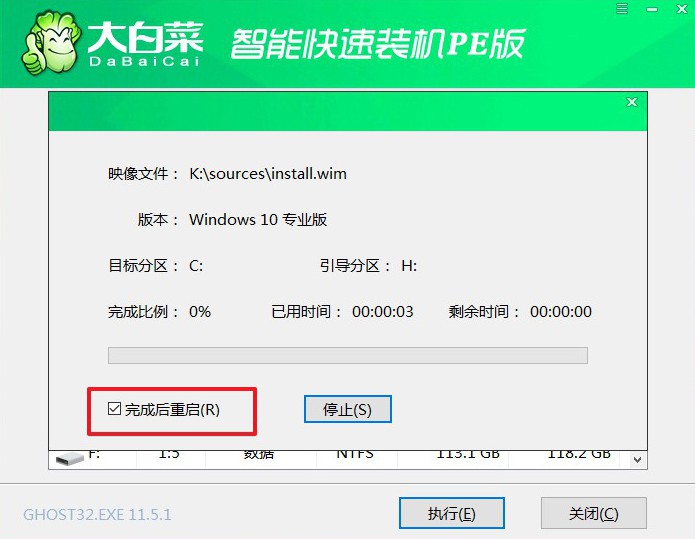
4、注意,稍后電腦會多次重啟,這是正常現象,等待電腦進入win10系統界面,則表示重裝成功。

就這樣,我們完成了自己重裝系統詳細步驟教程了。一般來說,不管是電腦使用時間久了需要重裝系統,還是系統故障需要重裝系統,你都可以通過u盤啟動盤來操作。因為在使用它的時候,電腦實際上是讀取u盤里面的winpe系統,讓電腦可以正常運轉并讓你可以進行系統重新安裝。

